Napraw problem z biblioteką d3d9.dll
Plik d3d9.dll jest częścią pakietu instalacyjnego DirectX 9. wersja. Przede wszystkim musisz zrozumieć przyczyny błędu. Często pojawia się w następujących grach: CS GO, Fallout 3, GTA San Andreas i World of Tanks. Wynika to z fizycznego braku samego pliku lub jego uszkodzenia. Ponadto, co jest niezwykle rzadkie, może występować niekompatybilność wersji. Gra jest przystosowana do pracy z jedną wersją, a system jest inny.
Być może masz już zainstalowaną później wersję DirectX 10-12, ale to nie pomaga w tym przypadku, ponieważ system nie zapisuje bibliotek DirectX poprzednich wersji, ale są one niezbędne w niektórych przypadkach. Te biblioteki należy połączyć z grą, ale są one usuwane z zestawu, aby zmniejszyć ilość gry podczas pobierania. Musisz znaleźć pliki na własną rękę. Ponadto, co jest mało prawdopodobne, DLL może zostać uszkodzony przez jakiegoś wirusa.
Spis treści
Jak naprawić błąd
Aby rozwiązać problem za pomocą narzędzia d3d9.dll, możesz pobrać specjalny instalator internetowy i przekazać mu wszystkie brakujące pliki do pobrania. Istnieją również specjalistyczne programy, które mogą instalować biblioteki, i możesz to zrobić ręcznie, korzystając z możliwości systemu operacyjnego.
Metoda 1: DLL Suite
Ten program znajduje i instaluje bibliotekę DLL, korzystając z własnego zasobu sieciowego. Aby użyć go do zainstalowania d3d9.dll, potrzebujesz:
- Włącz tryb "Pobierz bibliotekę DLL" .
- Wpisz d3d9.dll w wyszukiwarce.
- Kliknij przycisk "Szukaj" .
- Następnie kliknij nazwę biblioteki.
- Następnie kliknij nazwę biblioteki.
- Na podstawie wyników wybierz opcję ze ścieżką
- Kliknij Pobierz .
- Następnie określ adres zapisu i kliknij "OK" .
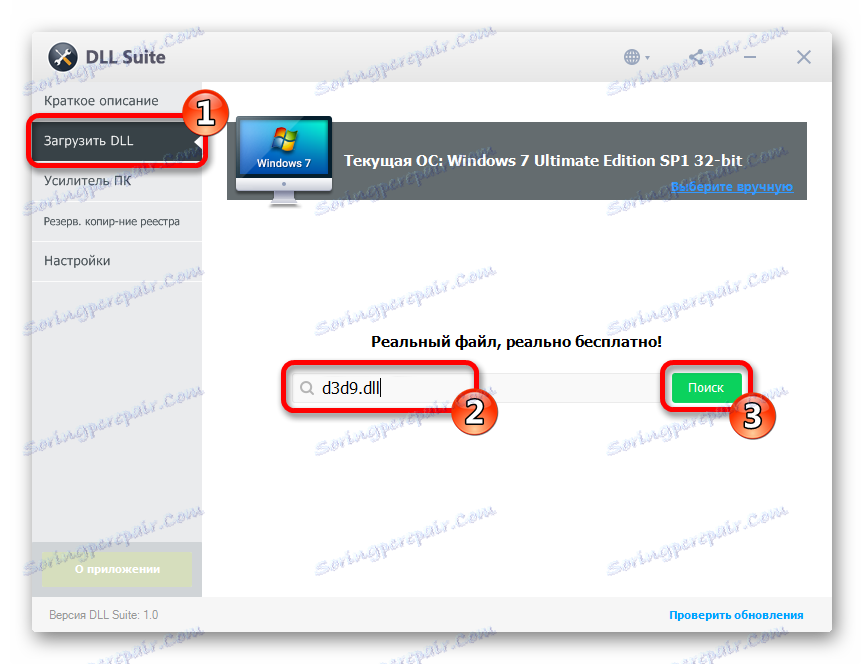
Tutaj należy zauważyć, że czasami DLL Suite wyświetla komunikat "Niepoprawna nazwa pliku", spróbuj wpisać "d3d" zamiast "d3d9.dll", a następnie narzędzie wyświetli wyniki.


C:WindowsSystem32
Używanie strzałki z napisem "Inne pliki" .
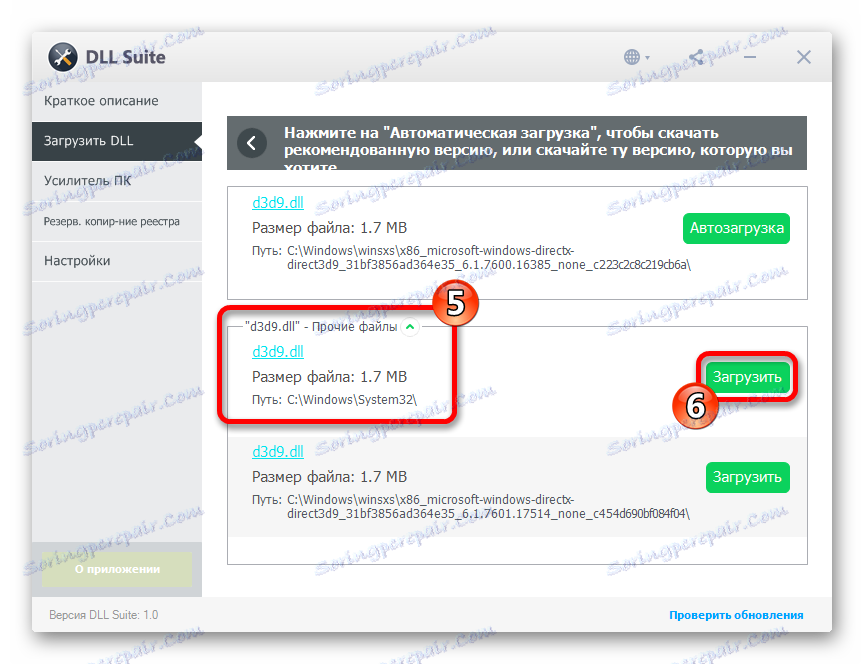
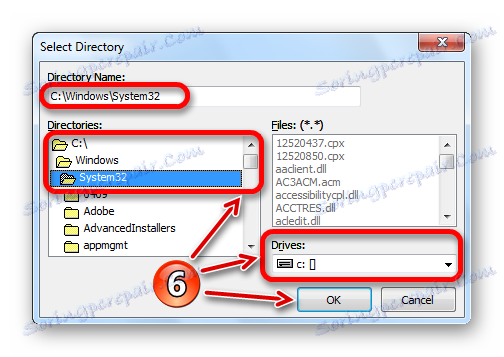
Wszystko, program powiadomi Cię o pomyślnej operacji, zaznaczając plik zielonym znacznikiem wyboru.
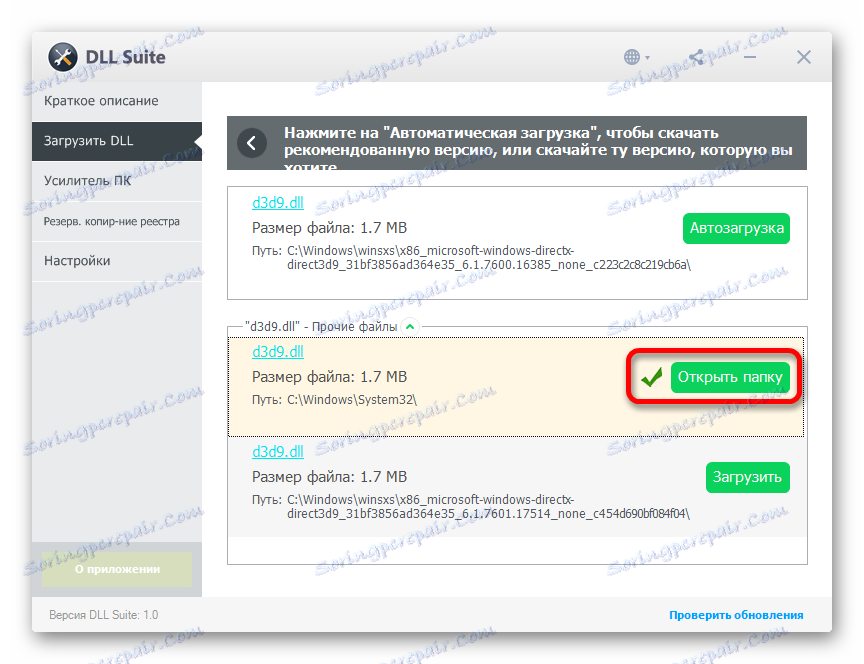
Metoda 2: Klient DLL-Files.com
Ten program wykonuje się podobnie do poprzednich manipulacji, różnica polega tylko na interfejsie i niewielkich różnicach w metodzie instalacji.
- Wprowadź d3d9.dll w wyszukiwarce.
- Kliknij "Szukaj".
- Kliknij nazwę biblioteki.
- Kliknij Zainstaluj .
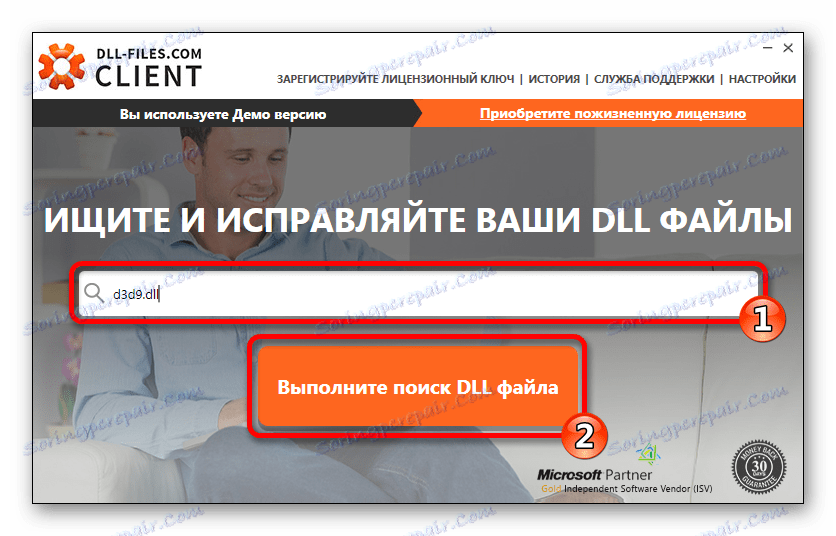
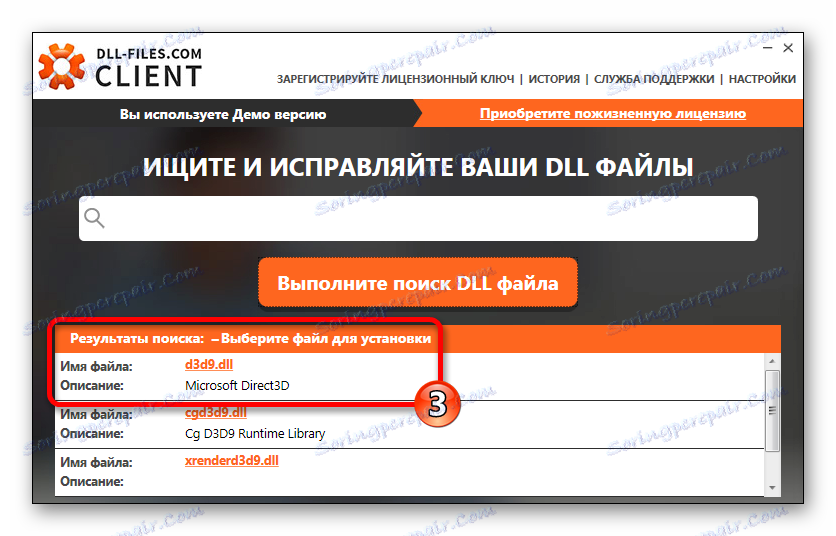
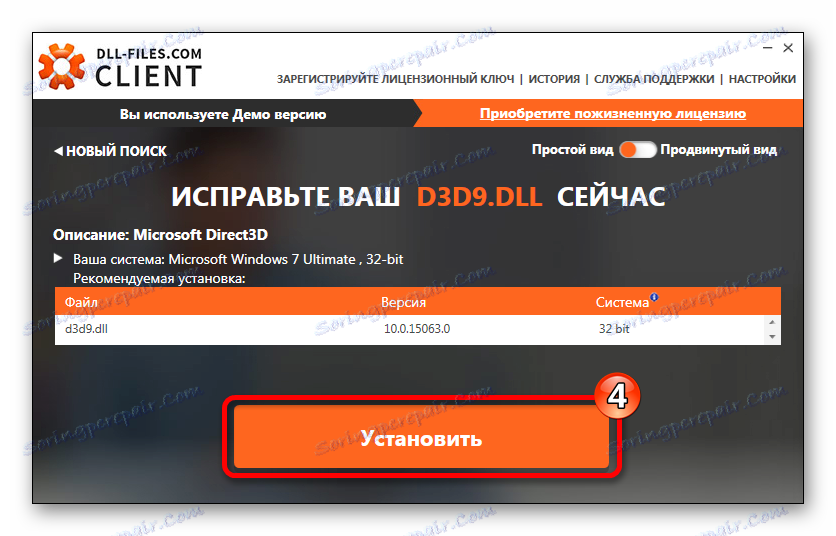
Klient ma tryb, w którym można wybrać wymaganą wersję biblioteki DLL. Aby go użyć, będziesz potrzebować:
- Włącz widok specjalny.
- Wybierz określony plik d3d9.dll i kliknij "Wybierz wersję" .
- Podaj ścieżkę zapisu d3d9.dll.
- Następnie kliknij "Zainstaluj teraz" .
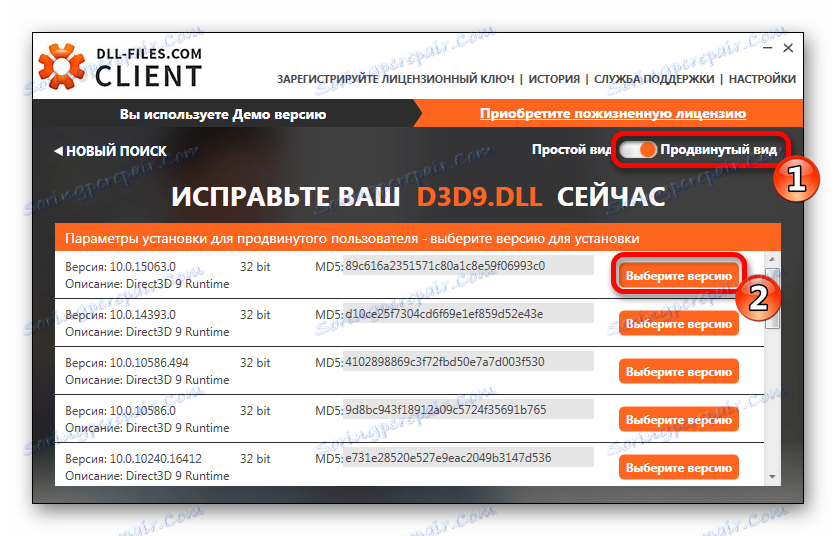
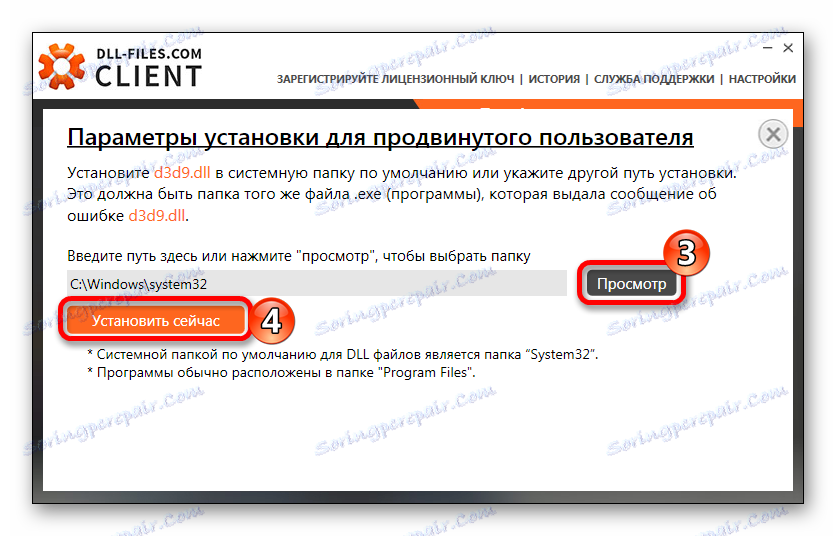
Metoda 3: Zainstaluj DirectX
Aby skorzystać z tej metody, musisz pobrać program pomocniczy.
Pobierz instalator sieciowy DirectX z oficjalnej strony
Strona pobierania będzie potrzebować:
- Wybierz język, w którym używasz systemu operacyjnego.
- Kliknij "Pobierz" .
- Zgadzam się na warunki umowy.
- Kliknij przycisk "Dalej" .
- Kliknij "Zakończ" .
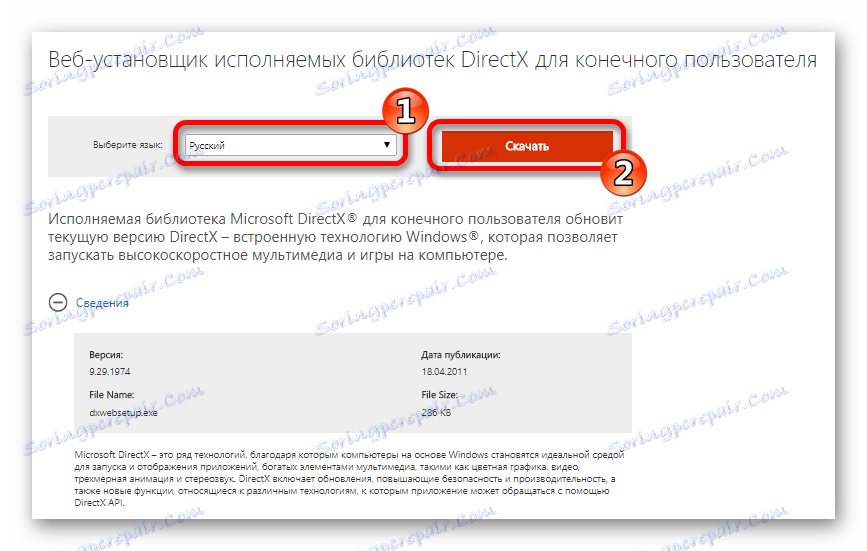
Następnie uruchom pobrany instalator.
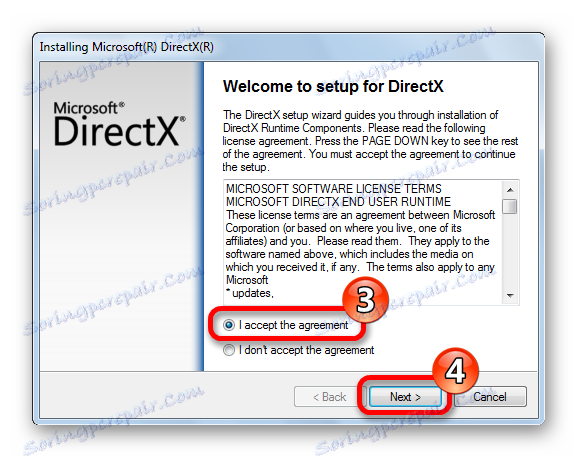
Poczekaj, aż proces się zakończy. Program automatycznie wykona wymagane operacje.
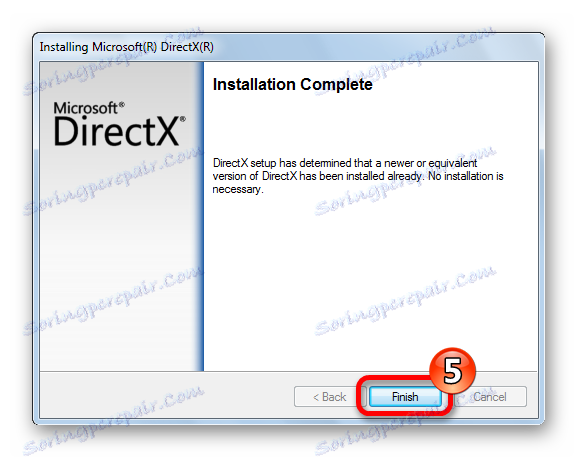
Po tym d3d9.dll będzie w systemie, a błąd informujący o jego nieobecności zniknie.
Metoda 4: Pobieranie pliku d3d9.dll
Aby ręcznie zainstalować bibliotekę DLL, musisz załadować bibliotekę i przeciągnąć ją do katalogu systemowego Windows:
C:WindowsSystem32

Ta operacja może być również wykonana zwykłym kopiowaniem.
Ścieżka, przez którą instalowane są biblioteki, różni się w zależności od wersji systemu operacyjnego, na przykład Windows 7 Różne cyfry będą miały różne adresy do kopiowania. Czytaj nasz artykuł , który opisuje wszystkie opcje instalacji DLL, aby dowiedzieć się, gdzie umieścić plik w twoim przypadku. Jeśli potrzebujesz zarejestrować bibliotekę, możesz się o tym dowiedzieć kolejny artykuł .